如何进入Windows8系统启动选项菜单
- 格式:pptx
- 大小:56.94 KB
- 文档页数:7
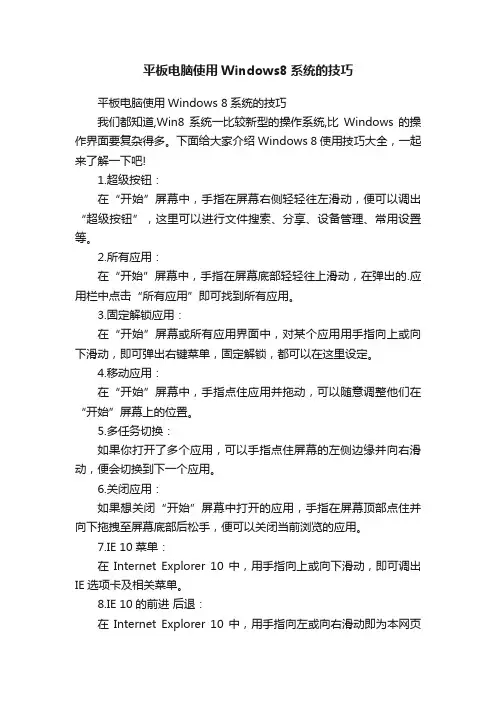
平板电脑使用Windows8系统的技巧
平板电脑使用Windows 8系统的技巧
我们都知道,Win8 系统一比较新型的操作系统,比Windows 的操作界面要复杂得多。
下面给大家介绍Windows 8使用技巧大全,一起来了解一下吧!
1.超级按钮:
在“开始”屏幕中,手指在屏幕右侧轻轻往左滑动,便可以调出“超级按钮”,这里可以进行文件搜索、分享、设备管理、常用设置等。
2.所有应用:
在“开始”屏幕中,手指在屏幕底部轻轻往上滑动,在弹出的.应用栏中点击“所有应用”即可找到所有应用。
3.固定解锁应用:
在“开始”屏幕或所有应用界面中,对某个应用用手指向上或向下滑动,即可弹出右键菜单,固定解锁,都可以在这里设定。
4.移动应用:
在“开始”屏幕中,手指点住应用并拖动,可以随意调整他们在“开始”屏幕上的位置。
5.多任务切换:
如果你打开了多个应用,可以手指点住屏幕的左侧边缘并向右滑动,便会切换到下一个应用。
6.关闭应用:
如果想关闭“开始”屏幕中打开的应用,手指在屏幕顶部点住并向下拖拽至屏幕底部后松手,便可以关闭当前浏览的应用。
7.IE 10菜单:
在Internet Explorer 10 中,用手指向上或向下滑动,即可调出IE选项卡及相关菜单。
8.IE 10的前进后退:
在Internet Explorer 10 中,用手指向左或向右滑动即为本网页
的前进和后退操作。
9.触摸键盘:
除传统桌面外,手指点击输入框,即可自动弹出触摸键盘。
传统桌面中,手指点击任务栏上触摸键盘图标,即可弹出触摸键盘。
下载全文
下载文档。
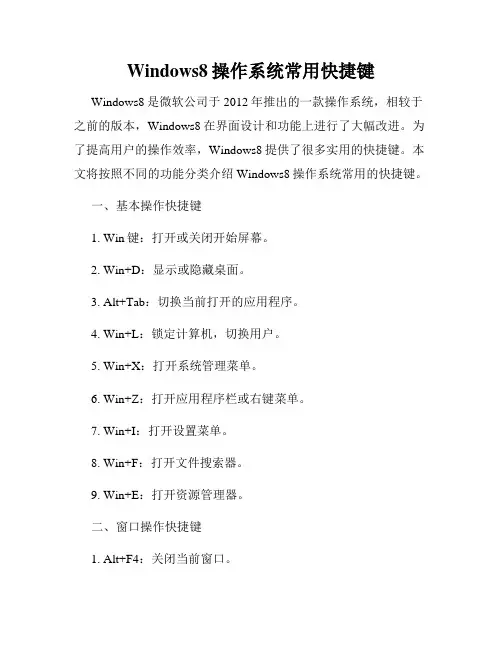
Windows8操作系统常用快捷键Windows8是微软公司于2012年推出的一款操作系统,相较于之前的版本,Windows8在界面设计和功能上进行了大幅改进。
为了提高用户的操作效率,Windows8提供了很多实用的快捷键。
本文将按照不同的功能分类介绍Windows8操作系统常用的快捷键。
一、基本操作快捷键1. Win键:打开或关闭开始屏幕。
2. Win+D:显示或隐藏桌面。
3. Alt+Tab:切换当前打开的应用程序。
4. Win+L:锁定计算机,切换用户。
5. Win+X:打开系统管理菜单。
6. Win+Z:打开应用程序栏或右键菜单。
7. Win+I:打开设置菜单。
8. Win+F:打开文件搜索器。
9. Win+E:打开资源管理器。
二、窗口操作快捷键1. Alt+F4:关闭当前窗口。
2. Alt+空格键:打开当前窗口菜单。
3. Alt+Tab:切换窗口。
4. Ctrl+Shift+Esc:打开任务管理器。
5. Win+方向键:调整窗口位置和大小。
6. Win+L/R箭头键:将窗口贴靠屏幕两侧。
7. Win+↑/↓箭头键:最大化或最小化当前窗口。
8. Ctrl+Shift+左右箭头键:将光标移到上一个或下一个字。
三、多任务操作快捷键1. Win+1/2/3…:打开任务栏上的第1/2/3…个应用程序。
2. Ctrl+Alt+Del:打开Windows安全选项。
3. Win+Tab:切换磁贴应用。
4. Win+Ctrl+空格键:切换输入法和语言栏状态。
四、浏览器快捷键1. Alt+左箭头/右箭头:后退/前进网页。
2. Ctrl+T:在新标签页中打开网页。
3. Ctrl+W:关闭当前标签页。
4. Ctrl+Shift+T:重新打开最近关闭的标签页。
5. Ctrl+Shift+N:以隐私方式打开新的浏览器窗口。
6. F11:切换全屏模式。
五、桌面快捷键1. Win+R:打开“运行”对话框。
2. Win+P:选择外部显示器或投影方式。
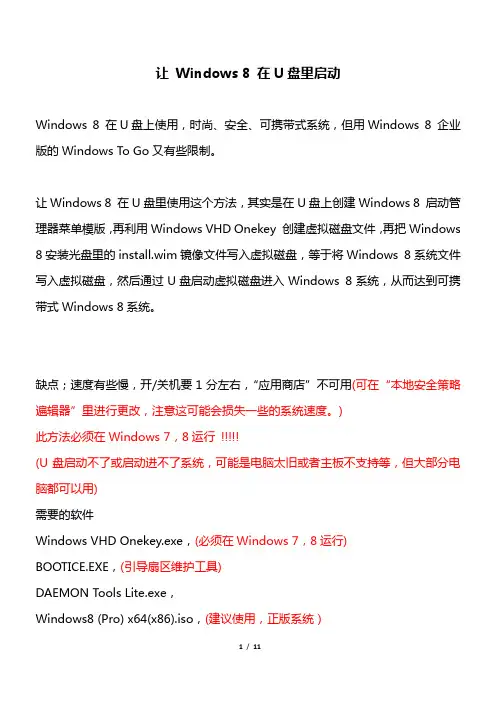
让Windows 8 在U盘里启动Windows 8 在U盘上使用,时尚、安全、可携带式系统,但用Windows 8 企业版的Windows To Go又有些限制。
让Windows 8 在U盘里使用这个方法,其实是在U盘上创建Windows 8 启动管理器菜单模版,再利用Windows VHD Onekey 创建虚拟磁盘文件,再把Windows 8安装光盘里的install.wim镜像文件写入虚拟磁盘,等于将Windows 8系统文件写入虚拟磁盘,然后通过U盘启动虚拟磁盘进入Windows 8系统,从而达到可携带式Windows 8系统。
缺点;速度有些慢,开/关机要1分左右,“应用商店”不可用(可在“本地安全策略遍辑器”里进行更改,注意这可能会损失一些的系统速度。
)此方法必须在Windows 7,8运行!!!!!(U盘启动不了或启动进不了系统,可能是电脑太旧或者主板不支持等,但大部分电脑都可以用)需要的软件Windows VHD Onekey.exe,(必须在Windows 7,8运行)BOOTICE.EXE,(引导扇区维护工具)DAEMON Tools Lite.exe,Windows8 (Pro) x64(x86).iso,(建议使用,正版系统)Windows 8 启动管理器菜单模版,安装密匙。
需要的硬件USB 3.0 32GB(64GB) U盘或USB 3.0 160GB移动硬盘。
先将U盘格式化后用BOOTICE.EXE把主引导记录改为Windows NT 5.X(6.X)默认引导程序然后将U盘分区引导记录改为BOOTMGR 引导程序开始制作先安装DAEMON Tools Lite.exe下载Windows8镜像文件,注意必须下载有install.wim,如果没有windows vhd/vhdx 辅助处理工具将无法识别。
打开运行Windows8镜像文件。
(Windows镜像文件有x64,x86(x32)以自己电脑的CPU的处理位数来定。
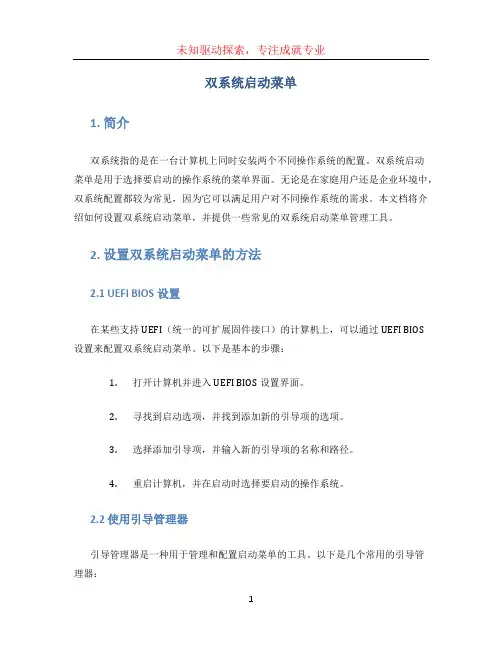
双系统启动菜单1. 简介双系统指的是在一台计算机上同时安装两个不同操作系统的配置。
双系统启动菜单是用于选择要启动的操作系统的菜单界面。
无论是在家庭用户还是企业环境中,双系统配置都较为常见,因为它可以满足用户对不同操作系统的需求。
本文档将介绍如何设置双系统启动菜单,并提供一些常见的双系统启动菜单管理工具。
2. 设置双系统启动菜单的方法2.1 UEFI BIOS设置在某些支持UEFI(统一的可扩展固件接口)的计算机上,可以通过UEFI BIOS设置来配置双系统启动菜单。
以下是基本的步骤:1.打开计算机并进入UEFI BIOS设置界面。
2.寻找到启动选项,并找到添加新的引导项的选项。
3.选择添加引导项,并输入新的引导项的名称和路径。
4.重启计算机,并在启动时选择要启动的操作系统。
2.2 使用引导管理器引导管理器是一种用于管理和配置启动菜单的工具。
以下是几个常用的引导管理器:•EasyBCD:适用于Windows操作系统的引导管理器。
它提供了简单易用的图形界面,可以添加、编辑和删除引导项,以及调整启动顺序。
•GRUB:适用于Linux操作系统的引导管理器。
它也可用于双系统配置,并可以通过编辑配置文件来添加或删除引导项。
•rEFInd:一款多操作系统引导管理器,支持Windows、Mac OS和Linux等操作系统。
它具有简洁的界面和易用的配置工具。
3. 双系统启动菜单管理工具的使用示例3.1 使用EasyBCD配置双系统启动菜单EasyBCD是一款简单易用的Windows引导管理器工具,以下是使用EasyBCD 配置双系统启动菜单的示例:1.下载并安装EasyBCD软件。
2.打开EasyBCD,并选择“添加新的引导项”选项。
3.输入新的引导项的名称,并选择引导类型(如Windows、Linux等)。
4.输入引导路径或选择已安装操作系统的分区,并点击“添加入口”。
5.调整引导项的顺序,以确保正确的启动顺序。
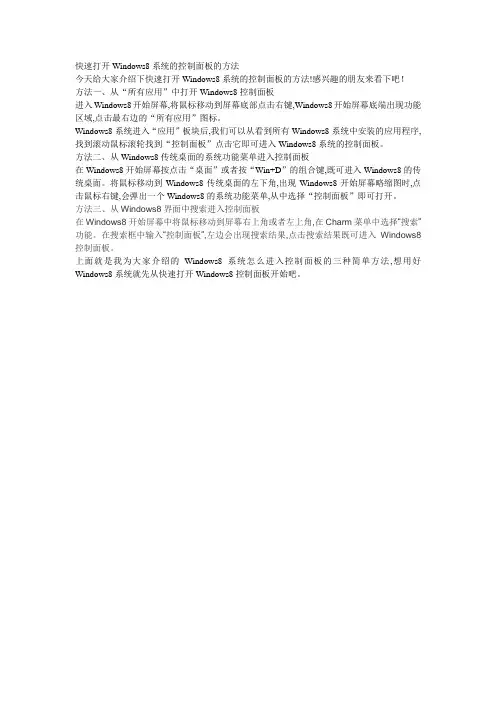
快速打开Windows8系统的控制面板的方法
今天给大家介绍下快速打开Windows8系统的控制面板的方法!感兴趣的朋友来看下吧!
方法一、从“所有应用”中打开Windows8控制面板
进入Windows8开始屏幕,将鼠标移动到屏幕底部点击右键,Windows8开始屏幕底端出现功能区域,点击最右边的“所有应用”图标。
Windows8系统进入“应用”板块后,我们可以从看到所有Windows8系统中安装的应用程序,找到滚动鼠标滚轮找到“控制面板”点击它即可进入Windows8系统的控制面板。
方法二、从Windows8传统桌面的系统功能菜单进入控制面板
在Windows8开始屏幕按点击“桌面”或者按“Win+D”的组合键,既可进入Windows8的传统桌面。
将鼠标移动到Windows8传统桌面的左下角,出现Windows8开始屏幕略缩图时,点击鼠标右键,会弹出一个Windows8的系统功能菜单,从中选择“控制面板”即可打开。
方法三、从Windows8界面中搜索进入控制面板
在Windows8开始屏幕中将鼠标移动到屏幕右上角或者左上角,在Charm菜单中选择“搜索”功能。
在搜索框中输入“控制面板”,左边会出现搜索结果,点击搜索结果既可进入Windows8控制面板。
上面就是我为大家介绍的Windows8系统怎么进入控制面板的三种简单方法,想用好Windows8系统就先从快速打开Windows8控制面板开始吧。
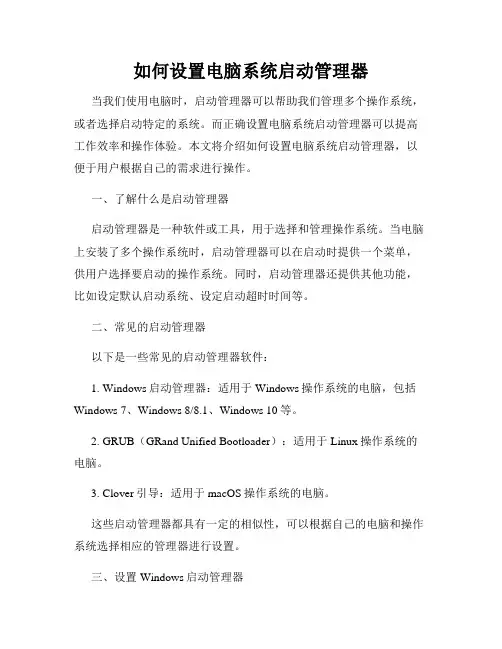
如何设置电脑系统启动管理器当我们使用电脑时,启动管理器可以帮助我们管理多个操作系统,或者选择启动特定的系统。
而正确设置电脑系统启动管理器可以提高工作效率和操作体验。
本文将介绍如何设置电脑系统启动管理器,以便于用户根据自己的需求进行操作。
一、了解什么是启动管理器启动管理器是一种软件或工具,用于选择和管理操作系统。
当电脑上安装了多个操作系统时,启动管理器可以在启动时提供一个菜单,供用户选择要启动的操作系统。
同时,启动管理器还提供其他功能,比如设定默认启动系统、设定启动超时时间等。
二、常见的启动管理器以下是一些常见的启动管理器软件:1. Windows启动管理器:适用于Windows操作系统的电脑,包括Windows 7、Windows 8/8.1、Windows 10等。
2. GRUB(GRand Unified Bootloader):适用于Linux操作系统的电脑。
3. Clover引导:适用于macOS操作系统的电脑。
这些启动管理器都具有一定的相似性,可以根据自己的电脑和操作系统选择相应的管理器进行设置。
三、设置Windows启动管理器对于Windows操作系统,以下是设置启动管理器的步骤:1. 打开控制面板:点击Windows开始菜单,选择“控制面板”。
2. 选择系统和安全:在控制面板窗口中,点击“系统和安全”。
3. 选择系统:在“系统和安全”窗口中,点击“系统”。
4. 高级系统设置:在“系统”窗口中,点击左侧的“高级系统设置”。
5. 启动和故障恢复:在“系统属性”窗口中,点击“启动和故障恢复”。
6. 默认操作系统:在“启动和故障恢复”窗口中,点击“设置”。
7. 选择默认操作系统:在“启动和故障恢复设置”窗口中,选择默认的操作系统。
这里可以选择根据自己的需求勾选启动菜单是否显示、设置默认操作系统和设置超时时间。
8. 应用设置:点击“确定”按钮,保存设置。
四、设置GRUB引导对于Linux操作系统,使用GRUB引导管理器可以方便地设置启动管理器。
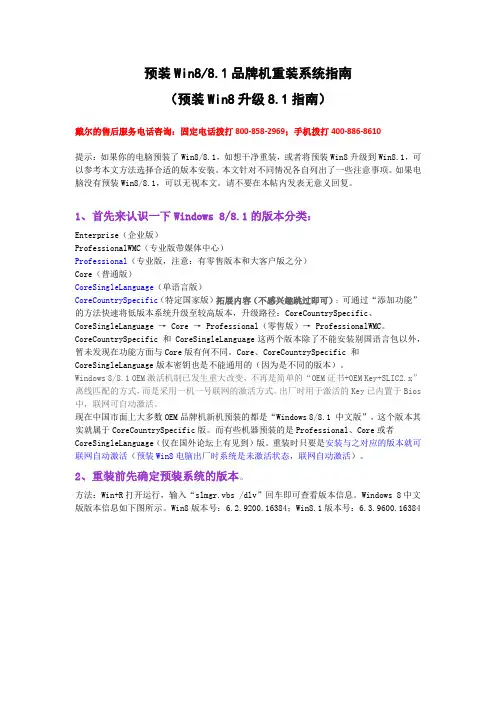
预装Win8/8.1品牌机重装系统指南(预装Win8升级8.1指南)戴尔的售后服务电话咨询:固定电话拨打800-858-2969;手机拨打400-886-8610提示:如果你的电脑预装了Win8/8.1,如想干净重装,或者将预装Win8升级到Win8.1,可以参考本文方法选择合适的版本安装。
本文针对不同情况各自列出了一些注意事项。
如果电脑没有预装Win8/8.1,可以无视本文。
请不要在本帖内发表无意义回复。
1、首先来认识一下Windows 8/8.1的版本分类:Enterprise(企业版)ProfessionalWMC(专业版带媒体中心)Professional(专业版,注意:有零售版本和大客户版之分)Core(普通版)CoreSingleLanguage(单语言版)CoreCountrySpecific(特定国家版)拓展内容(不感兴趣跳过即可):可通过“添加功能”的方法快速将低版本系统升级至较高版本,升级路径:CoreCountrySpecific、CoreSingleLanguage → Core → Professional(零售版)→ ProfessionalWMC。
CoreCountrySpecific 和 CoreSingleLanguage这两个版本除了不能安装别国语言包以外,暂未发现在功能方面与Core版有何不同。
Core、CoreCountrySpecific 和CoreSingleLanguage版本密钥也是不能通用的(因为是不同的版本)。
Windows 8/8.1 OEM激活机制已发生重大改变,不再是简单的“OEM证书+OEM Key+SLIC2.x”离线匹配的方式,而是采用一机一号联网的激活方式。
出厂时用于激活的Key已内置于Bios 中,联网可自动激活。
现在中国市面上大多数OEM品牌机新机预装的都是“Windows 8/8.1 中文版”,这个版本其实就属于CoreCountrySpecific版。
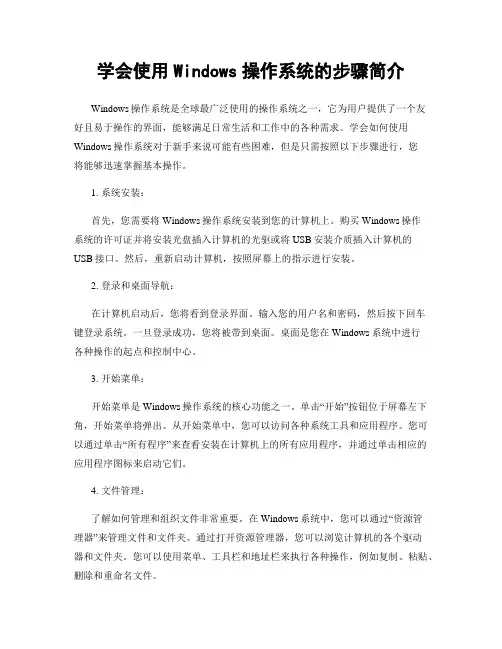
学会使用Windows操作系统的步骤简介Windows操作系统是全球最广泛使用的操作系统之一,它为用户提供了一个友好且易于操作的界面,能够满足日常生活和工作中的各种需求。
学会如何使用Windows操作系统对于新手来说可能有些困难,但是只需按照以下步骤进行,您将能够迅速掌握基本操作。
1. 系统安装:首先,您需要将Windows操作系统安装到您的计算机上。
购买Windows操作系统的许可证并将安装光盘插入计算机的光驱或将USB安装介质插入计算机的USB接口。
然后,重新启动计算机,按照屏幕上的指示进行安装。
2. 登录和桌面导航:在计算机启动后,您将看到登录界面。
输入您的用户名和密码,然后按下回车键登录系统。
一旦登录成功,您将被带到桌面。
桌面是您在Windows系统中进行各种操作的起点和控制中心。
3. 开始菜单:开始菜单是Windows操作系统的核心功能之一。
单击“开始”按钮位于屏幕左下角,开始菜单将弹出。
从开始菜单中,您可以访问各种系统工具和应用程序。
您可以通过单击“所有程序”来查看安装在计算机上的所有应用程序,并通过单击相应的应用程序图标来启动它们。
4. 文件管理:了解如何管理和组织文件非常重要。
在Windows系统中,您可以通过“资源管理器”来管理文件和文件夹。
通过打开资源管理器,您可以浏览计算机的各个驱动器和文件夹。
您可以使用菜单、工具栏和地址栏来执行各种操作,例如复制、粘贴、删除和重命名文件。
5. 使用应用程序:Windows操作系统提供了许多预装的应用程序,例如文字处理器、电子表格、幻灯片制作工具等。
您可以通过开始菜单中的“所有程序”部分找到这些应用程序,并通过单击相应的图标来打开它们。
熟悉这些应用程序的基本功能和界面布局,将有助于您更高效地完成日常任务。
6. 网络连接:现代计算机离不开互联网,Windows操作系统提供了便捷的方式来进行网络连接。
单击任务栏上的网络图标,您将看到可用的网络连接选项。
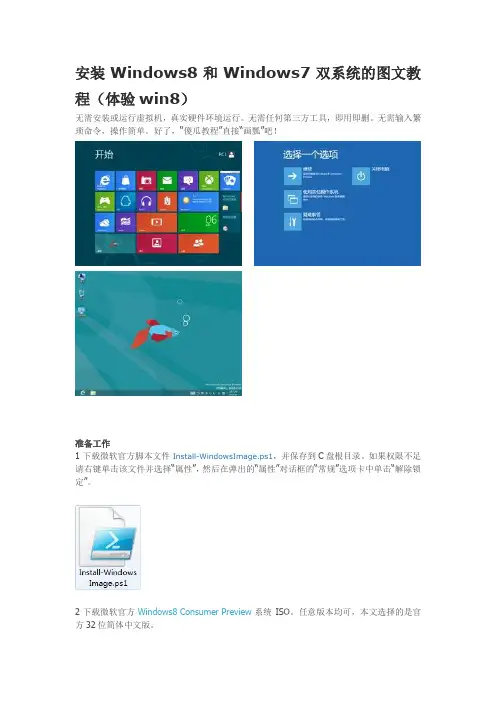
安装Windows8和Windows7双系统的图文教程(体验win8)无需安装或运行虚拟机,真实硬件环境运行。
无需任何第三方工具,即用即删。
无需输入繁琐命令,操作简单。
好了,“傻瓜教程”直接“画瓢”吧!准备工作1 下载微软官方脚本文件Install-WindowsImage.ps1,并保存到C盘根目录。
如果权限不足请右键单击该文件并选择“属性”,然后在弹出的“属性”对话框的“常规”选项卡中单击“解除锁定”。
2 下载微软官方Windows8 Consumer Preview系统ISO。
任意版本均可,本文选择的是官方32位简体中文版。
然后用WinRAR打开“Windows8-ConsumerPreview-32bit-ChineseSimplified.iso”,找到sources文件夹。
双击进入“sources”文件夹,找到“install.wim”文件,右键单击选择“解压缩到指定文件夹”,指定路径到E盘并解压。
提示:当然“install.wim”文件可以在任意位置,只要修改下面的相应路径即可。
当所有步骤完成后便可以彻底删除该文件。
创建虚拟硬盘系统1 在“开始”菜单的搜索框里输入“diskmgmt.msc”并按回车键,即可打开“磁盘管理器”窗口。
2 在“操作”菜单中单击“创建VHD”菜单项。
在打开的“创建和附加虚拟硬盘”对话框中设置VHD的路径、大小和格式,设置如图。
提示:虚拟硬盘格式默认为“固定大小”,但如果想节省硬盘空间可选“动态扩展”。
3 单击“确定”按钮,即可安装虚拟磁盘驱动程序,将该VHD虚拟磁盘文件挂载到本地的文件系统。
然后右键单击该虚拟磁盘,选择“初始化磁盘”选项。
4 这里保持默认设置即可。
5 回到磁盘列表,右键点单该虚拟磁盘,选择“新建简单卷”选项。
6 在打开的“新建简单卷向导”对话框中,点击“下一步”,然后按图示进行设置,完成该向导。
提示:此时可以在资源管理器中看到该虚拟驱动器的盘符。
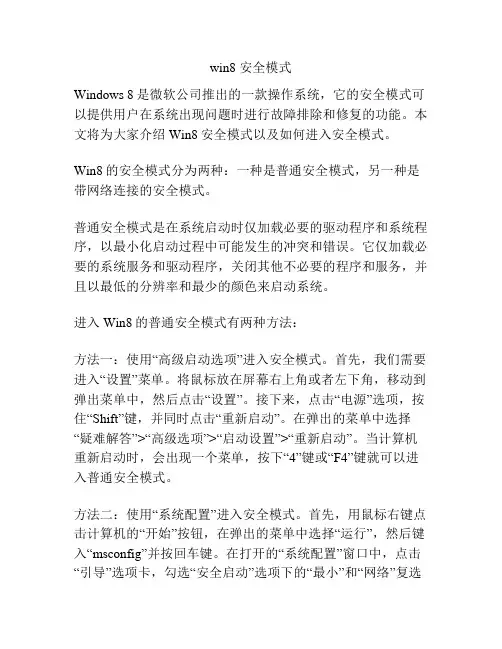
win8 安全模式Windows 8是微软公司推出的一款操作系统,它的安全模式可以提供用户在系统出现问题时进行故障排除和修复的功能。
本文将为大家介绍Win8安全模式以及如何进入安全模式。
Win8的安全模式分为两种:一种是普通安全模式,另一种是带网络连接的安全模式。
普通安全模式是在系统启动时仅加载必要的驱动程序和系统程序,以最小化启动过程中可能发生的冲突和错误。
它仅加载必要的系统服务和驱动程序,关闭其他不必要的程序和服务,并且以最低的分辨率和最少的颜色来启动系统。
进入Win8的普通安全模式有两种方法:方法一:使用“高级启动选项”进入安全模式。
首先,我们需要进入“设置”菜单。
将鼠标放在屏幕右上角或者左下角,移动到弹出菜单中,然后点击“设置”。
接下来,点击“电源”选项,按住“Shift”键,并同时点击“重新启动”。
在弹出的菜单中选择“疑难解答”>“高级选项”>“启动设置”>“重新启动”。
当计算机重新启动时,会出现一个菜单,按下“4”键或“F4”键就可以进入普通安全模式。
方法二:使用“系统配置”进入安全模式。
首先,用鼠标右键点击计算机的“开始”按钮,在弹出的菜单中选择“运行”,然后键入“msconfig”并按回车键。
在打开的“系统配置”窗口中,点击“引导”选项卡,勾选“安全启动”选项下的“最小”和“网络”复选框,最后点击“应用”和“确定”按钮。
系统会提示是否重启计算机,选择“立即重启”。
计算机重启后,即可进入普通安全模式。
带网络连接的安全模式是在系统启动时同时加载网络驱动程序,以便用户可以在系统故障时使用网络进行故障排除。
它将加载系统的关键服务和驱动程序,并且可以连接到Internet。
进入Win8的带网络连接的安全模式有两种方法:方法一:使用“高级启动选项”进入带网络连接的安全模式。
方法同上,进入“疑难解答”>“高级选项”>“启动设置”>“重新启动”,在菜单中按下“5”键或“F5”键进入带网络连接的安全模式。
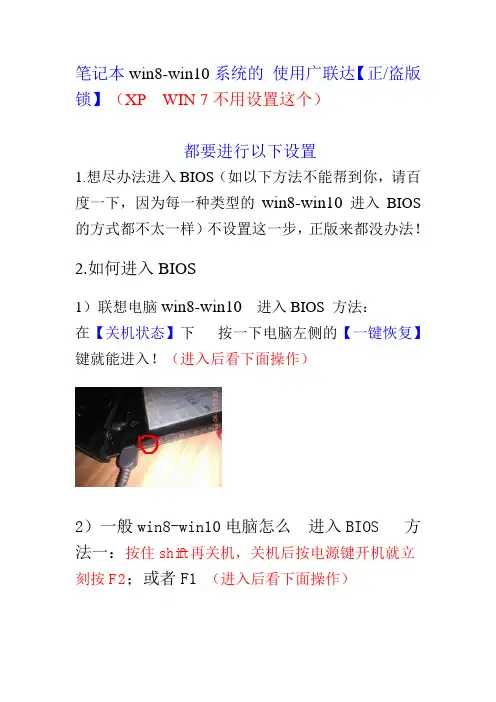
笔记本win8-win10系统的使用广联达【正/盗版锁】(XP WIN 7不用设置这个)都要进行以下设置1.想尽办法进入BIOS(如以下方法不能帮到你,请百度一下,因为每一种类型的win8-win10进入BIOS 的方式都不太一样)不设置这一步,正版来都没办法!2.如何进入BIOS1)联想电脑win8-win10进入BIOS 方法:在【关机状态】下按一下电脑左侧的【一键恢复】键就能进入!(进入后看下面操作)2)一般win8-win10电脑怎么进入BIOS 方法一:按住shift再关机,关机后按电源键开机就立刻按F2;或者F1 (进入后看下面操作)3)一般win8-win10电脑怎么进入BIOS 方法二:操作方法,开机就不停的敲击回车键,会出现一个功能菜单,有15秒时间选择需要的功能。
选择F1 BIOS Setup 进入BIOS。
(进入后看下面操作)3、将secure boot 设置成Disabled然后按F10(键盘按键)保存,电脑上会显示Yes或No这个界面,你选Yes就能保存成功了!如按F10键没显示YSE 就按(Fn键+F10键)PS如果以上图片全没,是这样的————————————————————----如果进入BIOS里面如果是中文界面的点击【系统设置】——【启动选项】——【安全启动模式】——【设置为禁用】——【按F10保存退出】【输入5799+回车键(此项根据系统提示为标准)】然后......打开电脑进行以下设置Win8.10如何关闭自带杀毒家庭版步骤一:按win+r输入regedit打开注册表;步骤二:找到选项HKEY_LOCAL_MACHINE\SOFTWARE\Policies\Microsoft\Windows Defender步骤三:在右侧点右键,选择新建—DWORD(32位)值;步骤四:将新值命名为DisableAntiSpyware,并双击赋值为1;步骤五:点击确认后重启电脑或者直接使用附件中的reg文件导入注册表。
1、锁屏启动之后,用户将首先看到Windows8的锁屏界面,每当系统启动、恢复或登录的时候,锁屏就会出现。
如果您使用的是触摸屏设备,那么用手指一扫然后输入密码就可以登录系统。
如果不是触摸屏设备,那么就用鼠标点击之后就能够登录系统。
2、Metro主屏当用户登录Windows8系统之后,新的Metro启动屏幕就会出现,上面铺满了瓦片式的程序。
当然了,如果您不喜欢某个应用程序,您也可以右击将其移除,然后按照自己的喜好重新排列应用程序的位置。
3、简化的开始菜单Metro用户界面具备自己的开始菜单,其中包含一些简单的选项,如设置、设备、共享和搜索等。
4、运行任何程序按住Windows键或者是Win+F就可以打来搜索窗口,键入程序的名称就可以打开指定的应用程序。
5、任务切换Metro屏幕不具备任务栏,因此用户很容易会找不到那些运行的应用程序,这种情况下,用户只需按住Alt+Tab键就能够查看正在运行的应用程序,而按住Win+Tab键则能够自一个正在运行的应用程序切换到下一个应用程序。
6、关闭应用程序Metro应用程序不包含一个“关闭”按钮,其实这是微软的故意设计,当运行另外一个应用程序的时候,当前的应用程序就会被挂起,当资源不足时,系统就会自动关闭这个应用程序。
当然了,用户也可以手动关闭应用程序,按住Ctrl+Alt+Esc就可打开任务管理器,右击多余的应用程序选择终止任务即可。
7、关闭系统如果想要在Metro界面中关闭系统,那么只需调出设置对话框,点击电源按钮,然后关闭即可。
当然了,如果处于桌面状态,您也可以按住Alt+F4,然后选择关闭、重启、切换用户或注销等选项。
8、MetroInternetExplorer点击IE的Metro窗格,一个全屏版的浏览器就会出现,它是一个触摸友好的浏览器,鼠标用户当然也有一些优势:右击即可将网站固定到Metro屏幕中,例如打开一个新的浏览器标签或切换到旧标签。
当然了,如果您喜爱的是旧式IE界面,那么只需在桌面中启动IE浏览器即可,或者是按住Windows键再按1即可。
win8.1如何进入bios模式方法步骤教程Windows 8中的诸多创新功能都和分布式文件文件系统复制(DFSR)服务有关,多个复制引擎将会通过多个服务器执行工作进而简化文件夹同步过程,而这个时候问题出现了——win8环境下很难进入bios,而这样就无法进入pe,更不用提重新装系统了。
究竟Win8/8.1如何进入bios呢?今天,为大家介绍一下win8/8.1进入bios的方法:1、鼠标放到右上角,在弹出的窗口中选择“设置”2、在所有按钮的最下方,选择“更改电脑设置”3、在“常规”选项中选择“立即重启”4、在最后弹出的窗口中选择“关闭电脑”,等待电脑完全关闭5、最后也是很关键的一步,比如我们想进入bios,就要先按住F2,再按开机键,一定要保证按开机键的时候F2是按下的,这样才能保证进入bios,当然要选择启动项的话就是F12了,另外一些台式电脑,是按Del键进入bios,如果不正确,大家可以换成尝试即可,不必赘述。
最后强调一点,win8.1与win8在实际操作中有些不同,但大同小异,只需要在“升级与恢复”中选择“恢复”——“立即重启”,其他步骤一致。
补充:win8使用小技巧开始菜单:恐怕这个是新用户最不习惯的问题,开始菜单被新的开始屏幕取代,这是微软改变最大的一个地方,当鼠标划过左下角的开始按钮,会看到开始菜单缩略图的弹出,点击后可以进入win8的开始屏幕,在开始屏幕点击“桌面”图标可以打开桌面,另外开机后默认是进入开始屏幕并非桌面,可以通过设置进行修改。
Microsoft账户怎样登陆:win8中Microsoft账户非常重要,去应用商店都需要这个账户,我们可以注册一个,之前有过MSN的账户或其他方式注册的微软账户通用,如果不想登陆这个账户,使用普通账户也可以的。
控制面板怎么打开:将鼠标移动到“开始”按钮上,右键点击会弹出一个菜单,从中可以打开控制面板、任务管理器、运行等常用的设置,非常的方便,我们也可以使用“Win + X”快捷键打开这个菜单。
Windows8操作系统新手的快速入门指南-来源:互联网作者:佚名时间:07-12 15:51:49 【大中小】点评:win8发布也有一段时间了.想入门学习的朋友可以看看本教程-几一条龙前,微软公布了Windows 8的升级和零售价格,让人意外的是,此次价格很有吸引力:从现有系统升级的话仅需40美元,折合人民币大约250左右;若是赶在明年2月前购买零售版本的Windows 8专业版,也仅需70美元(450人民币)。
和现有的操作系统售价相比,Win8要便宜多了,对于有固定收入的人来说,届时购买一套正版Windows 8应该不是什么大问题。
PS:根据消息,等Win8发售后,国内用户从Win7升级到Win8的时候,能享受到98元(人民币)的优惠价。
或许是受到优惠价格的吸引,身边一些朋友开始打探起Windows 8,得知我这里正好装有Win8预览版之后,纷纷过来体验一把新系统。
但是,没想到Windows 8的新Metro风格界面首先成了道坎:让第一次接触它的人有些不知从何下手。
基于这种情况,小编认为有必要整理一篇Windows 8的新手入门指南,以便大家了解和使用Windows 8。
下面就让我们进入正题,本文中的指南都是基于Windows 8 Release Preview版,这个版本基本上可以看作是正式版发行前的功能定型,即不会再有大的变动,因此现有的技巧如无意外都可以延用到Windows 8正式版。
第一道坎:Win8锁屏画面对于初次接触的用户而言,Windows 8的锁屏画面往往会成为第一道坎。
因为根据之前的习惯,系统启动之后要么直接登录到桌面,要么就是出现登录窗口,让用户输入帐户和密码。
然而,Windows 8在登录时增加了一层新画面,即锁屏画面,在Win8RP版里,用户会看到类似下图画面,既没有帐户密码输入框,系统也不会自动登录进去。
迈过这道坎其实很容易,敲一下键盘上的【空格】或者【回车】键,锁屏画面会移走,藏在它后面的登录框也就随之出现,接下去就不用我再教了吧?触摸屏该如何操作考虑到Windows 8为触摸设备所做的种种优化,将来在触摸显示器甚至是平板上用Win8会越来越普及,离开了键盘和鼠标,该怎么操作呢?看下面的示意图。
开机怎么进入安全模式开机进入安全模式是一种常见的操作方式,它可以帮助用户在系统遇到问题时进行诊断和修复。
下面将介绍如何在不同的操作系统下进入安全模式。
Windows系统:1. Windows 10/8。
在开机时按下电源按钮,然后按住Shift键不放,同时点击“重新启动”选项。
在出现的菜单中选择“疑难解答”>“高级选项”>“启动设置”>“重启”。
系统重新启动后会出现一个列表,按下F4或F5键可以进入安全模式。
2. Windows 7。
开机时按下F8键,直到出现高级启动选项菜单。
在菜单中选择“安全模式”并按Enter键确认,系统将会进入安全模式。
Mac系统:1. macOS Catalina以前的版本。
开机后按下Command+S键,进入单用户模式。
在命令行中输入“/sbin/fsck -fy”进行磁盘检查,然后输入“reboot”重启电脑。
在重启时按住Shift键,直到出现登录界面,即可进入安全模式。
2. macOS Catalina及更新版本。
开机后按住Command+R键,进入恢复模式。
在菜单中选择“终端”并输入“csrutil disable”来关闭系统完整性保护。
然后重启电脑,在重启时按住Shift键,即可进入安全模式。
Linux系统:1. Ubuntu。
开机后按下Esc键进入GRUB菜单,选择“高级选项”进入高级选项菜单。
在菜单中选择“恢复模式”,系统将会进入安全模式。
2. CentOS。
开机后在GRUB菜单中选择“CentOS (recovery mode)”进入恢复模式。
在恢复模式下选择“启动系统”,即可进入安全模式。
总结:无论是Windows、Mac还是Linux系统,进入安全模式的步骤都相对简单。
通过按下特定的按键或在启动菜单中选择相应的选项,即可进入安全模式进行系统故障排查和修复。
希望以上介绍能够帮助到您,祝您顺利进入安全模式并解决问题!。